华为语音助手是一款智能语音助手,可以为用户提供便捷的语音操作服务,在使用过程中,很多用户可能会遇到唤醒灵敏度不够或者过于灵敏的情况。如何设置华为语音助手的唤醒语音唤醒,以及调整唤醒灵敏度呢?接下来我们将介绍一些具体的设置方法,帮助用户更好地使用华为语音助手。
华为语音助手怎么调整唤醒灵敏度
步骤如下:
1.华为手机的语音助手,需要在设置里面点击打开。
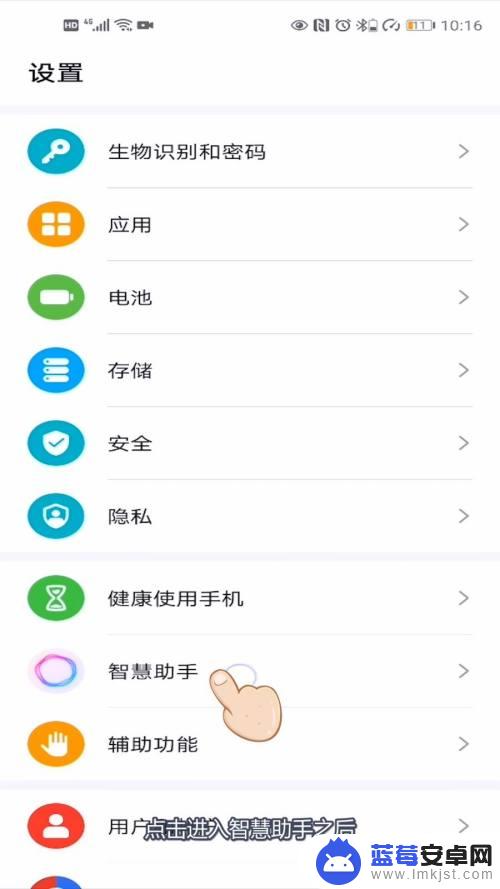
2.我们首先需要进入华为设置,在设置页面下滑找到智慧助手。
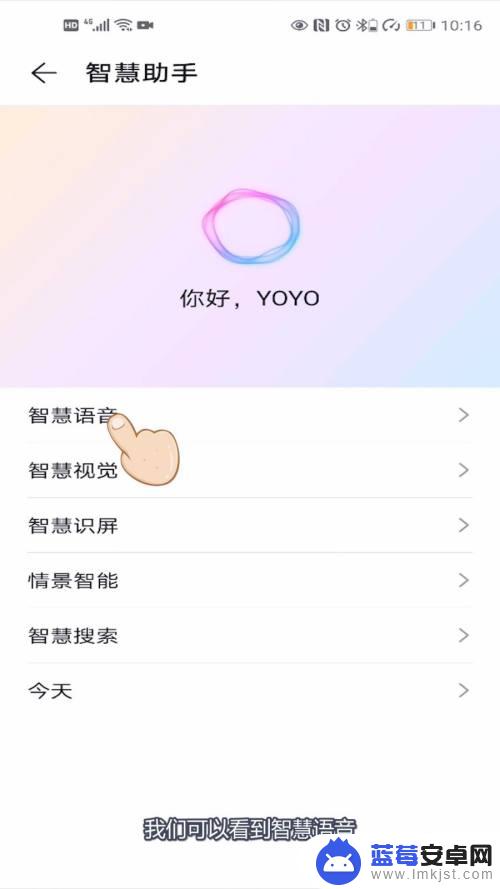
3.点击进入智慧助手之后,我们可以看到智慧语音。
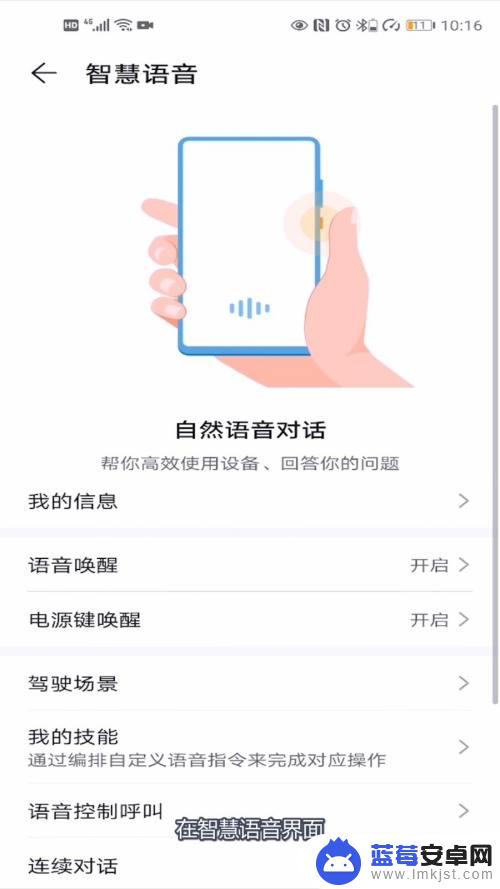
4.在智慧语音界面,我们可以看到唤醒类型。
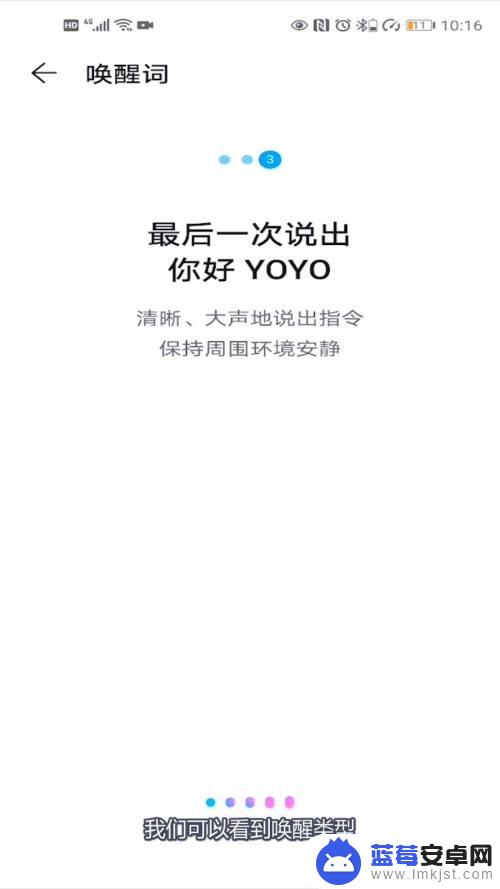
5.最后我们选择一个开启就可以了。
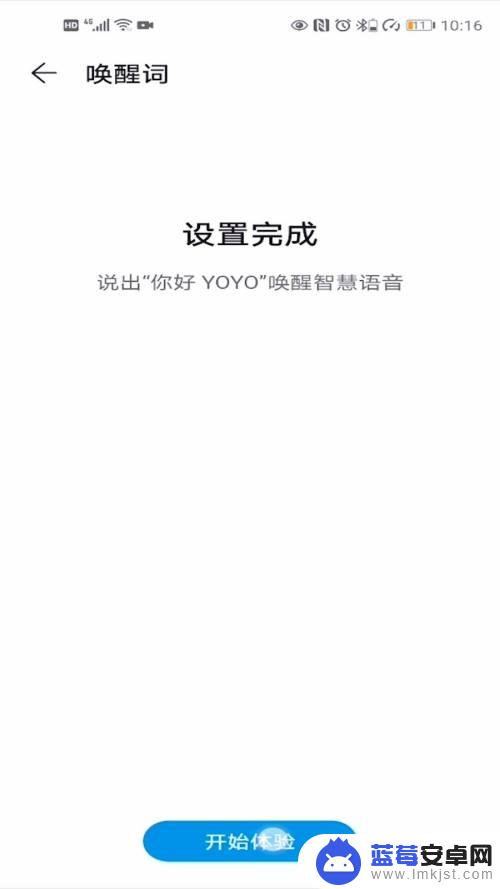
以上就是如何设置华为语音助手语音唤醒的全部内容,如果还有不清楚的用户可以参考小编的步骤进行操作,希望对大家有所帮助。












